越来越多的小伙伴通过网络的途径来询问自己在生活中使用电脑带来的困惑,譬如今天我就遇到一位小朋友询问大白菜u盘装系统win10教程,其实对于这种问题,回答解释起来是很简单的,大家一起来看看呗。
1、打开大白菜装机软件,点击“系统下载”
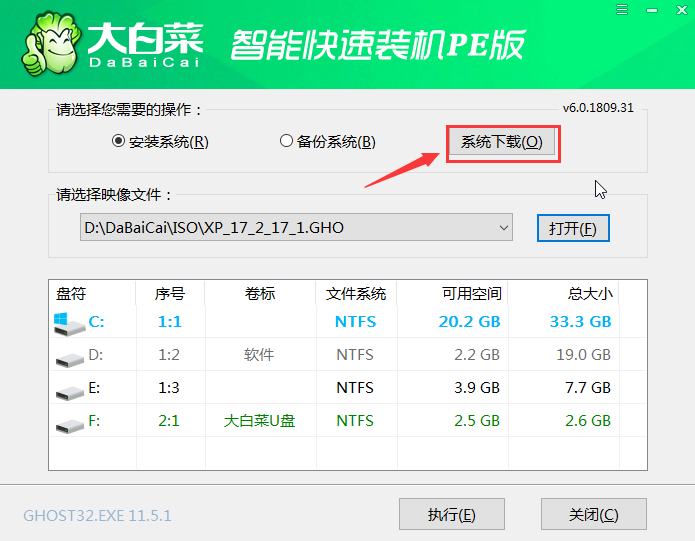
2、在弹出的窗口中选择所需安装的系统版本,点击“安装此系统”

3、待系统下载完成,点击“立即安装”
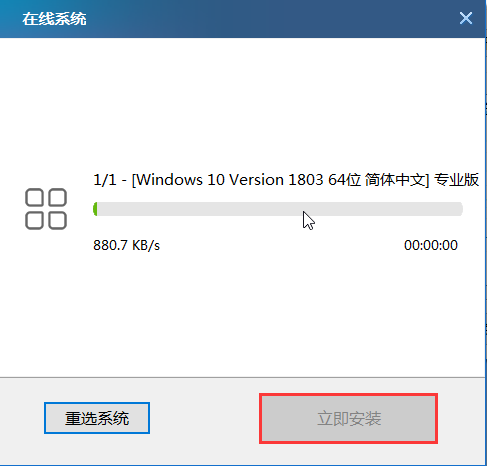
4、在弹出的窗口中默认选项点击“是”
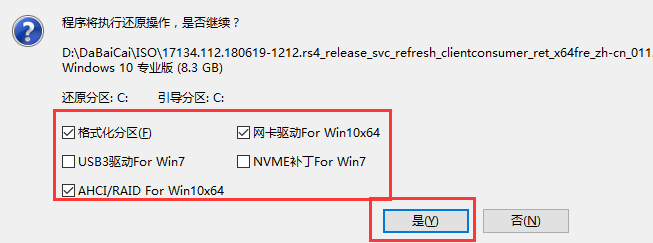
5、 等待win10系统安装完成重启电脑,此时要拔掉U盘,以免重启时再次进入PE界面

6、 重启后会进入系统部署阶段,等待部署完成进入win10系统桌面
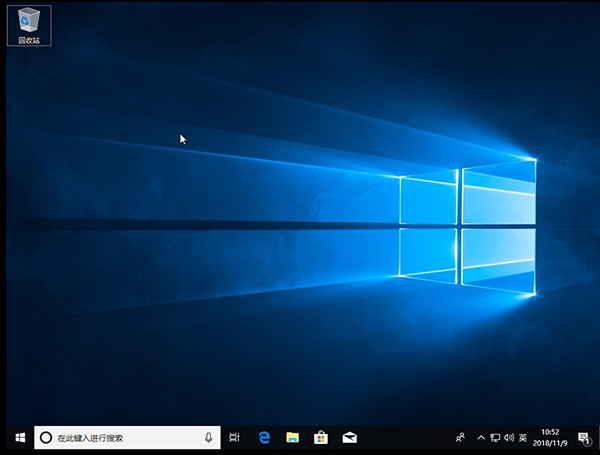
以上就是小编我关于大白菜u盘装系统win10教程,大家快点击进来好好学习一下哦。